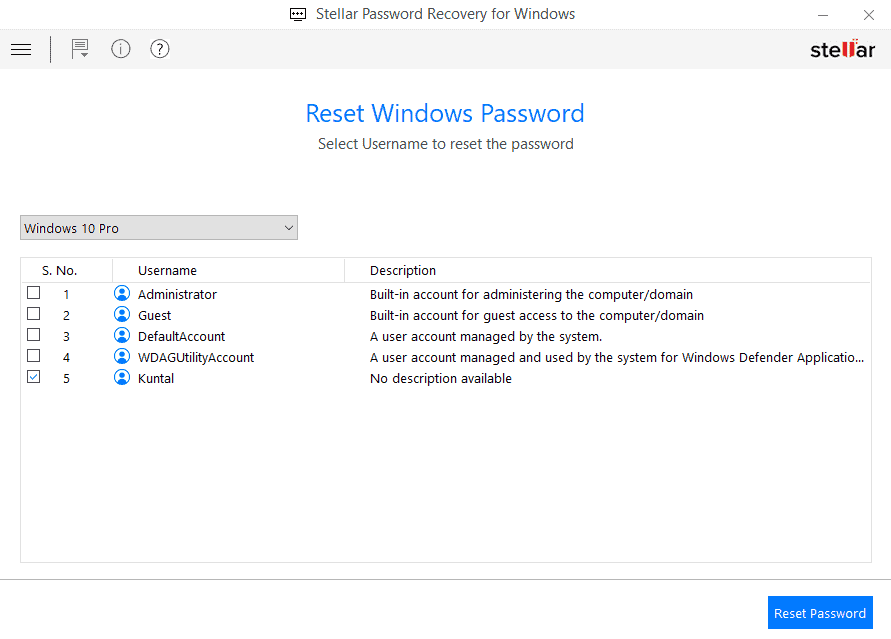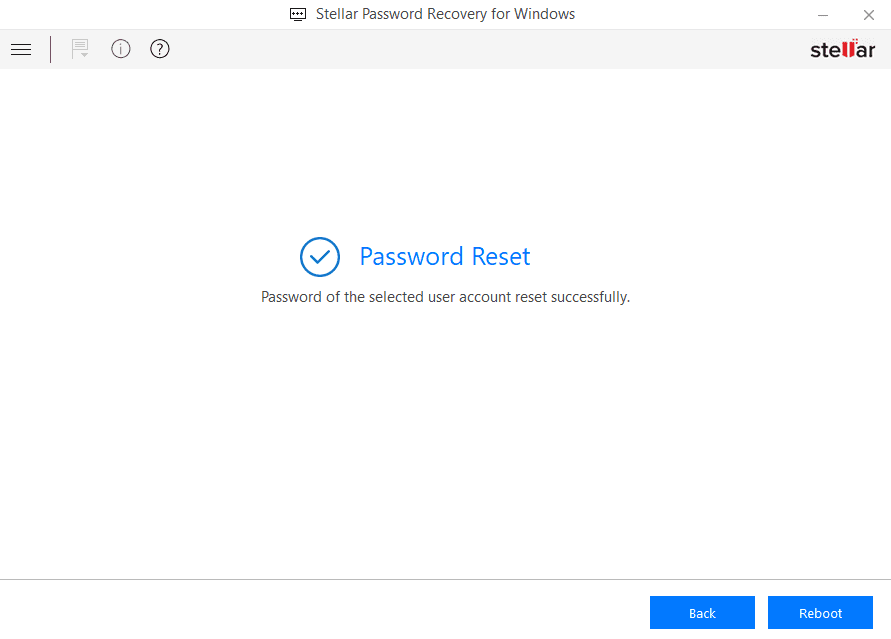如何繞過Windows 10密碼?繞過登入畫面的 2 種方法
5分鐘讀
更新了
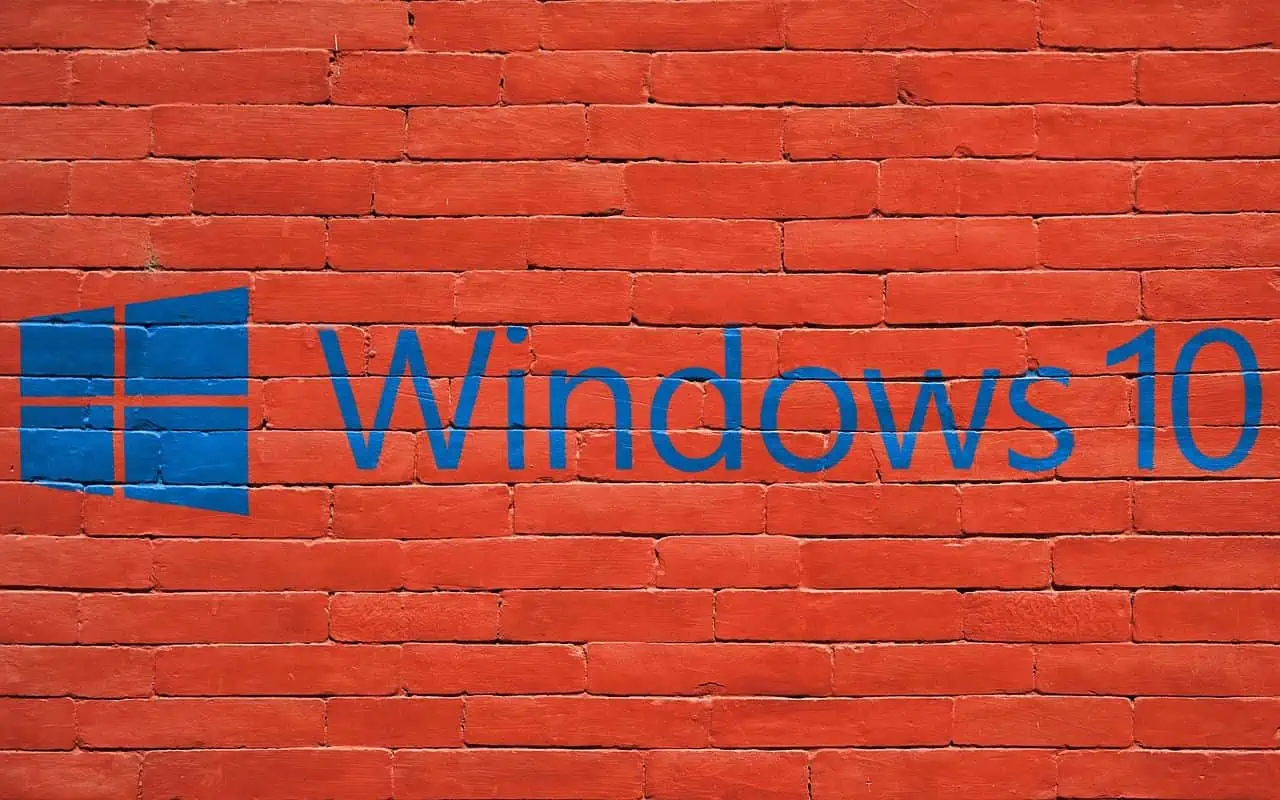
您無法登入您的計算機,因為您 忘記 Windows 的管理員密碼?您嘗試了所有可能的密碼,但沒有任何效果?所以,你是 卡在 Windows 10 登入畫面上 不能再進一步了嗎?不用擔心;這篇文章將為您提供協助。我們將向您展示如何在沒有密碼的情況下繞過 Windows 10 登入畫面。請放心,您將能夠重新存取 Windows 10,而不會遺失任何資料。
方法一:使用 Stellar Password Recovery 繞過 Windows 1 登錄
恆星密碼恢復 是一個密碼恢復工具,可以幫助您恢復丟失或遺忘的各種文件格式和應用程序的密碼。 使用此工具,您可以在沒有密碼的情況下輕鬆繞過 Windows 10 登錄屏幕。
第 1 步:製作密碼重設盤
由於您無法登入Windows 10,因此您需要先建立一個 可啟動媒體驅動器 在另一台工作計算機上,然後按照以下步驟操作 –
- 首先,將一個新的和格式化的 USB 驅動器連接到您的工作計算機。
- 檢查您的電子郵件,因為在您購買 Stellar 密碼恢復後,您一定會收到一封包含可引導 ISO 映像下載鏈接的電子郵件。
- 從此處下載可引導 ISO 映像並將其刻錄到連接的 USB 驅動器上。
- 確保對系統 BIOS 設置或 UEFI 模式進行必要的更改以從 USB 驅動器啟動。
就是這樣,您已成功創建可啟動媒體驅動器。
第 2 步:將可啟動媒體驅動器連接到不工作的 PC
現在您已經創建了一個可用的可啟動驅動器,將此可啟動媒體連接到您當前的電腦(沒有密碼就無法訪問的電腦),然後按照以下步驟操作 –
- 使用啟動鍵啟動系統:此鍵因製造商而異,主要是其中之一 - F2、Del、Esc、F12 等。如果您還不知道啟動鍵,請聯繫您的 PC 製造商。 您可以在線查看設備的啟動密鑰。
- 出現啟動菜單時,選擇新創建的可啟動媒體。
- 等待您的設備啟動,然後您啟動進入“重設Windows密碼“ 屏幕。
- 使用下拉菜單選擇您的操作系統。 確保選擇以前安裝的操作系統。
- 勾選您要為其重置密碼的用戶名對應的複選框。
- 單擊重置密碼,您的用戶名將立即重置。
- 接下來您將看到“所選用戶帳戶的密碼已成功重置”消息。
- 單擊重新啟動並等待 Windows 成功重新啟動。
我希望僅此方法就可以修復您的 Windows PC,並且您現在可以在下次登入時正常啟動到您的裝置。您甚至可以配置 Windows 10 自動登入.
方法 2:使用命令提示符繞過 Windows 10 登錄
如果您想在不使用任何第三方軟件的情況下繞過 Windows 10 登錄密碼,命令提示符是您的不二之選。 按照下面概述的步驟操作。
第 1 步:從 Windows 10 USB 驅動器啟動您的 PC。
首先,你需要 製作 Windows 10 可啟動 USB 驅動器 在另一台工作計算機上,如果你沒有的話。
將 Windows 10 U 盤插入要繞過 Windows 10 登錄屏幕的計算機,然後從 U 盤啟動計算機。
第 2 步:將 Utilman.exe 替換為 Cmd.exe。
在您的 PC 從 USB 驅動器完成啟動後,您將看到“Windows 設置”窗口。 單擊下一步,然後修復您的計算機。
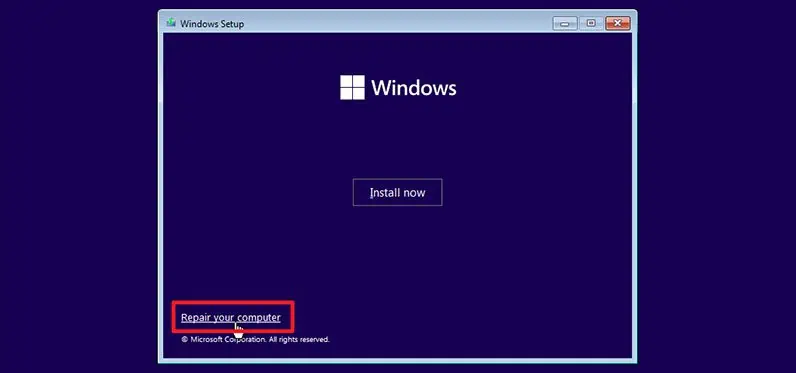
您的計算機將顯示藍色的“選擇一個選項”屏幕。 選擇疑難解答,然後選擇系統映像恢復。
您將看到“重新映像您的計算機”窗口。 單擊取消,然後單擊下一步。 在下一頁上,單擊“高級”按鈕,選擇“安裝驅動程序”,然後單擊“確定”。 這將打開一個打開對話框。
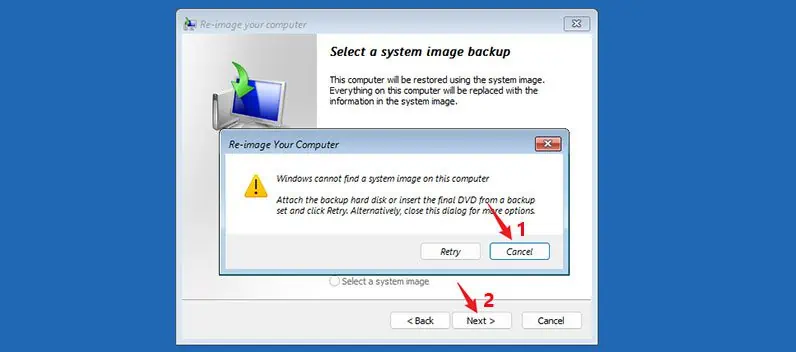
在“打開”對話框中,打開安裝 Windows 10 的操作系統驅動器,然後導航到 Windows\System32 文件夾。
在 System32 文件夾中,找到名為 Utilman 的文件並將其重命名為 Utilman1。 您需要刷新當前文件夾才能看到更改。

同樣,在 System32 文件夾中,找到名為 cmd 的文件並將其重命名為 Utilman。
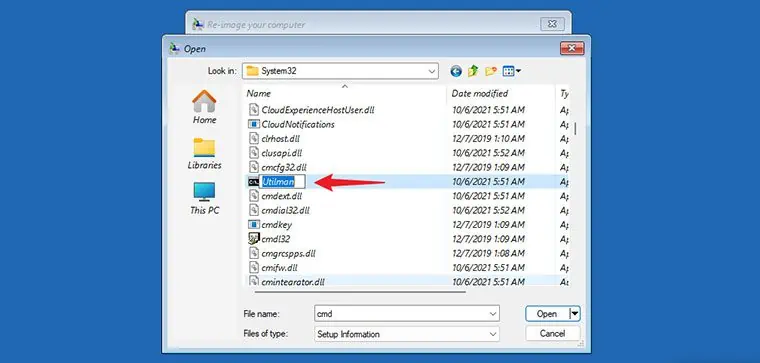
關閉屏幕上的所有窗口,當您返回“選擇一個選項”屏幕時,選擇“繼續”。 您的計算機將照常重啟至 Windows 10。
第 3 步:使用 cmd 繞過 Windows 10 登錄密碼。
當您進入 Windows 10 登錄屏幕時,單擊右下角的“刪除訪問權限”按鈕。 這將打開一個命令提示符窗口。
在“命令提示符”窗口中,鍵入 淨用戶用戶名“” 然後按 Enter。 將用戶名替換為您的實際 Windows 帳戶名。 這會將您的 Windows 10 密碼重置為空白。
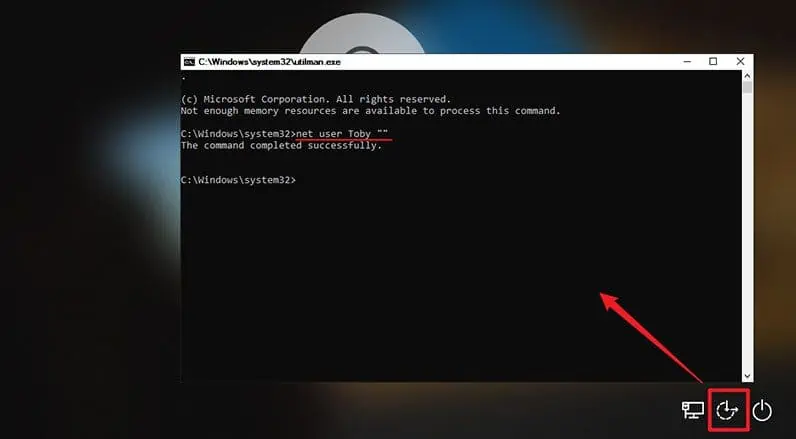
關閉命令提示符窗口並單擊登錄屏幕上的登錄以免密碼登錄 Windows 10。
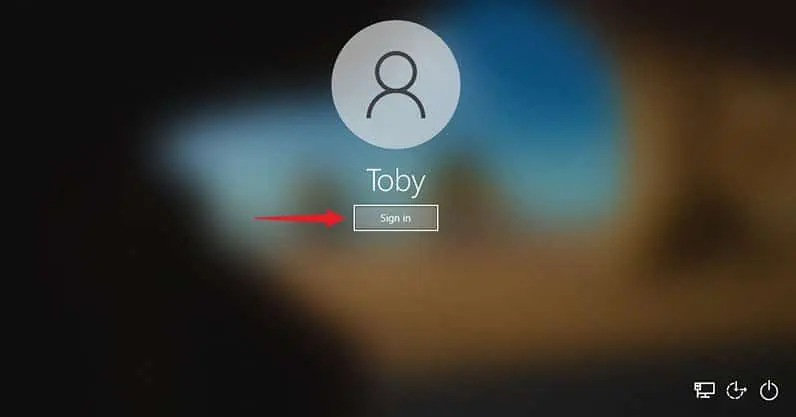
結束語
當您忘記 Windows 10 密碼而無法登錄時,您可能想知道是否有辦法在沒有密碼的情況下繞過 Windows 10 登錄屏幕。 幸運的是,兩者 恆星密碼恢復 命令提示字元可以幫助您做到這一點。
兩種方法均安全可靠。只需選擇最適合您的方法。值得注意的是,這兩種方法都需要使用 USB 隨身碟。
如果您想了解更多信息,請了解如何檢查 Windows 10 登入記錄 並找出答案 如何在Windows 10上獲得管理員權限.